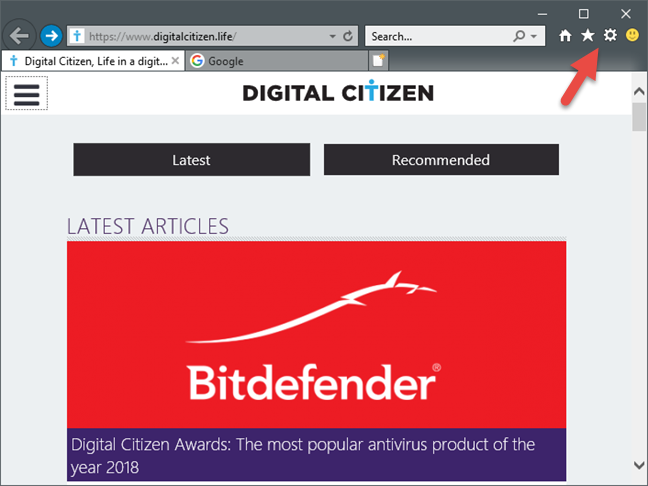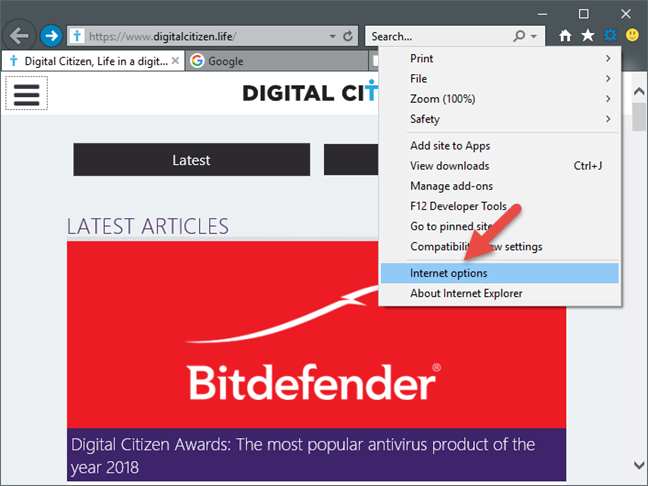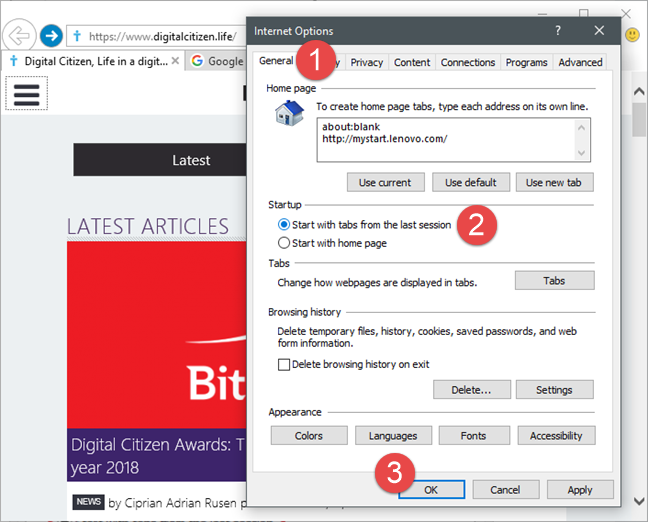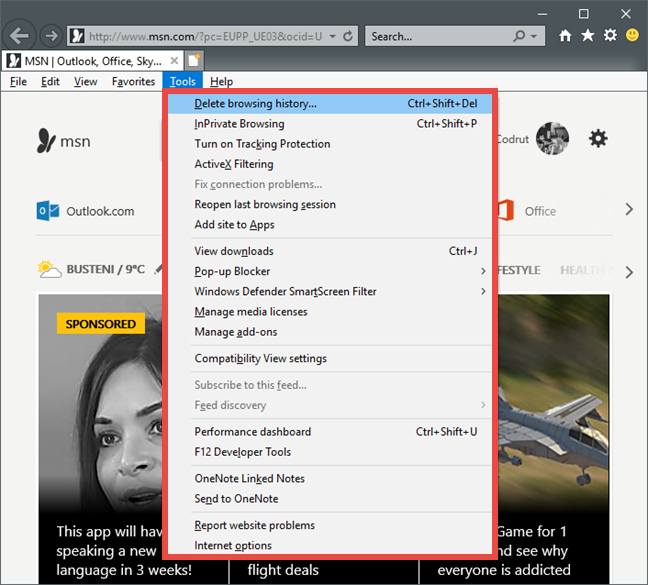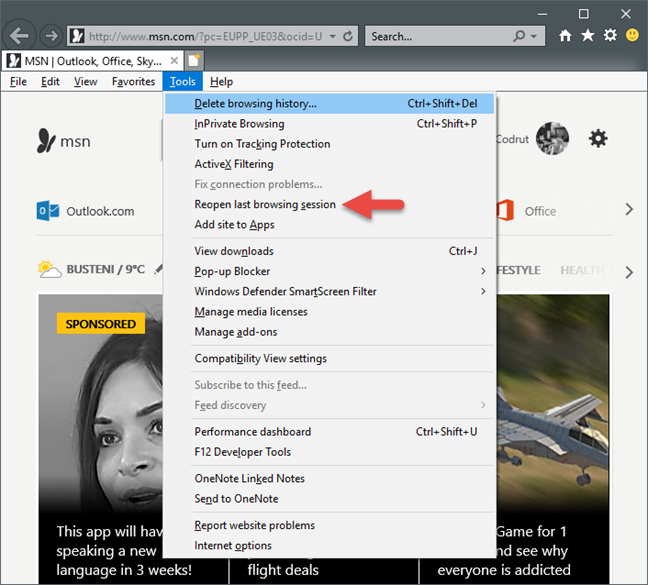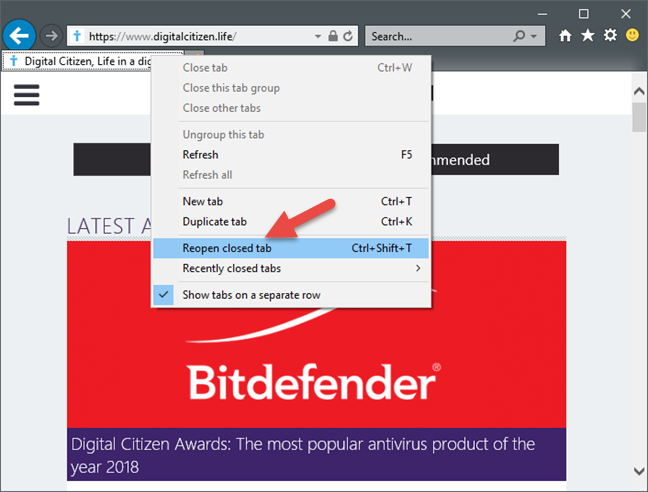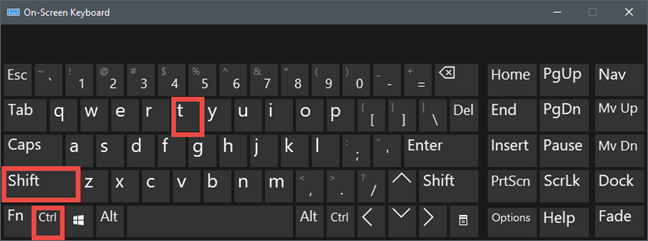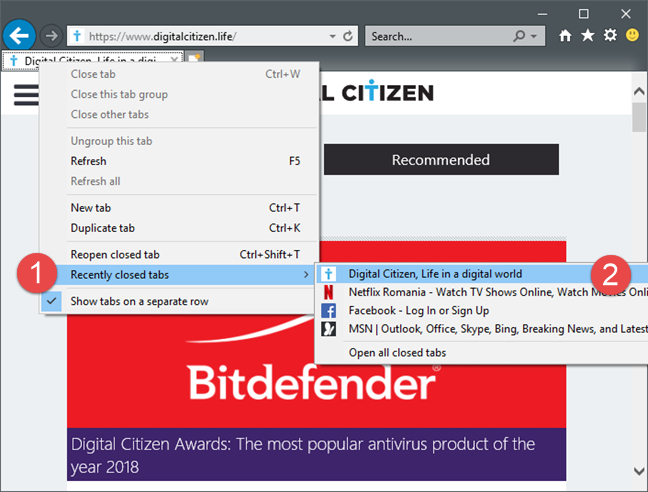كل شخص لديه روتين شخصي لاستخدام متصفحات الويب. يحب معظم الأشخاص أن تبدأ متصفحات الويب الخاصة بهم عن طريق تحميل صفحة رئيسية معينة أو محرك بحث أو ربما حتى عدة مواقع ويب مختلفة في وقت واحد. نحن ، على سبيل المثال ، نفضل إعادة جميع مواقع الويب من جلسات التصفح الأخيرة. إذا كنت تريد ذلك أيضًا ، وما زلت تستخدم Internet Explorer في العمل أو حتى في المنزل ، فإليك كيفية تشغيل Internet Explorer بعلامات التبويب التي فتحتها أثناء جلسة التصفح الأخيرة ، وكذلك كيفية إعادة فتح علامات التبويب المغلقة مؤخرًا:
محتويات
- كيفية تعيين Internet Explorer لتحميل علامات التبويب من جلستك الأخيرة ، عند فتحه
- كيفية استعادة جميع علامات التبويب التي فتحتها يدويًا أثناء جلسة التصفح الأخيرة في Internet Explorer
- كيفية إعادة فتح علامة تبويب واحدة أو بعض علامات التبويب التي أغلقتها مؤخرًا في Internet Explorer
- استنتاج
كيفية تعيين Internet Explorer لتحميل علامات التبويب من جلستك الأخيرة ، عند فتحه
إذا كنت عادةً ما تحتفظ بالعديد من علامات التبويب المختلفة المفتوحة في Internet Explorer ، فقد تجد أنه من المفيد المتابعة من حيث توقفت ، في كل مرة تبدأ فيها تشغيل متصفح الويب هذا. للقيام بذلك ، عليك أولاً النقر أو النقر فوق زر الترس الموجود في الزاوية العلوية اليمنى. إذا كنت تفضل استخدام لوحة المفاتيح ، فاضغط على مفتاحي Alt + X عليها.
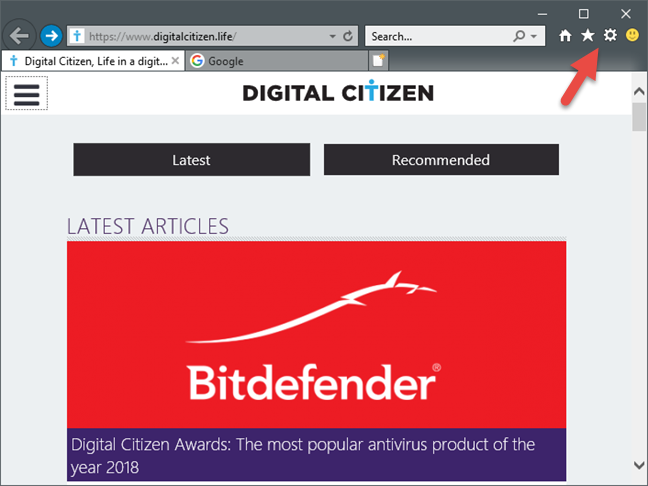
متصفح الانترنت
ثم ، انقر أو اضغط على خيارات الإنترنت .
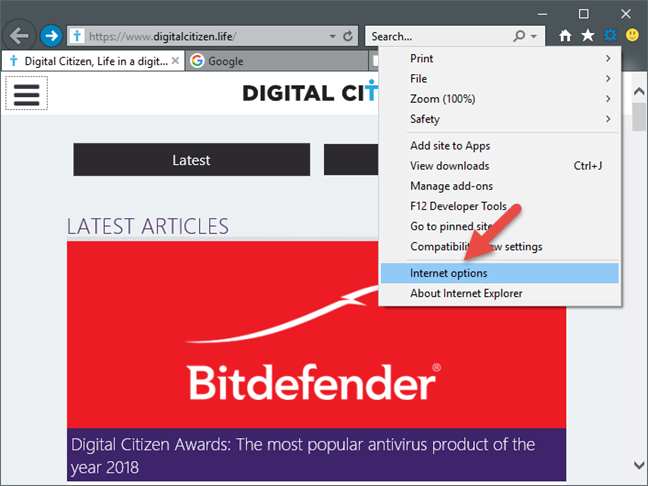
متصفح الانترنت
في نافذة خيارات الإنترنت التي تفتح ، انتقل إلى علامة التبويب عام . بعد ذلك ، حدد الخيار "البدء بعلامات التبويب من الجلسة الأخيرة" ، في قسم بدء التشغيل ، وانقر أو انقر فوق " موافق " .
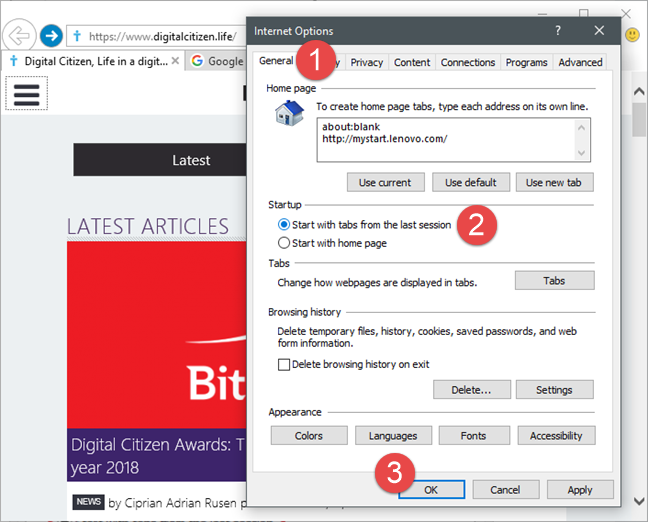
متصفح الانترنت
هذا هو! في المرة التالية التي تفتح فيها Internet Explorer ، يجب أن يقوم تلقائيًا بتحميل جميع علامات التبويب التي فتحتها أثناء جلسة التصفح السابقة.
كيفية استعادة جميع علامات التبويب التي فتحتها يدويًا أثناء جلسة التصفح الأخيرة في Internet Explorer
إذا كنت تعمل على شيء مهم آخر مرة استخدمت فيها Internet Explorer ، فقد تحتاج إلى استعادة كل علامات التبويب هذه. لتحميلهم جميعًا مرة أخرى ، يجب عليك الضغط على مفاتيح Alt + T على لوحة المفاتيح في نفس الوقت. يجب أن يفتح هذا قائمة الأدوات ، والتي تظهر في لقطة الشاشة أدناه.
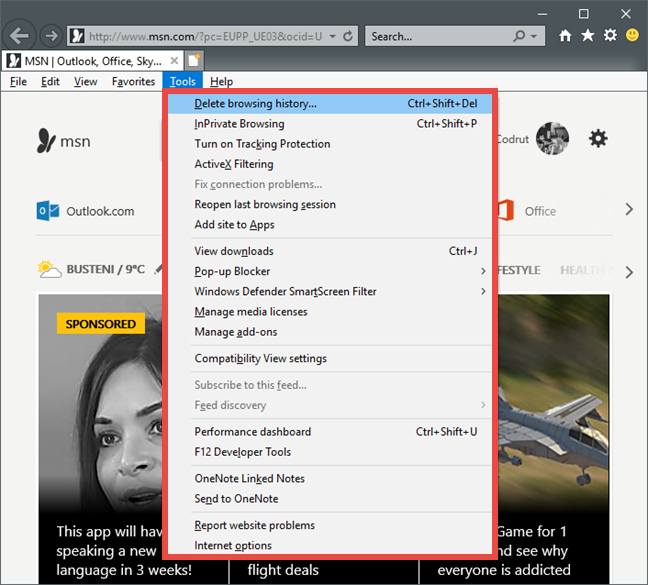
متصفح الانترنت
في قائمة الأدوات ، انقر أو اضغط على "إعادة فتح جلسة التصفح الأخيرة".
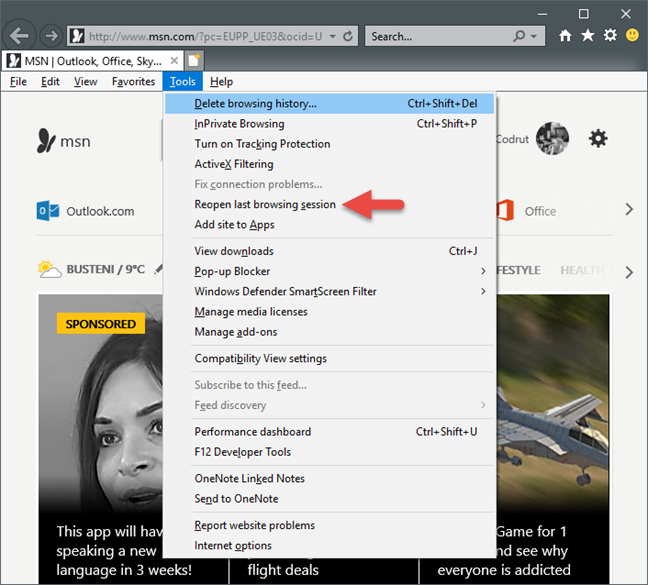
متصفح الانترنت
لاحظ أنه إذا كان هذا الخيار غير نشط ، فهذا يعني أنه ليس لديك جلسة علامات تبويب سابقة لإعادة فتحها.
كيفية إعادة فتح علامة تبويب واحدة أو بعض علامات التبويب التي أغلقتها مؤخرًا في Internet Explorer
لا نعتقد أن هناك أي شخص لم يغلق علامة تبويب بالخطأ. عندما يحدث هذا ، بدلاً من البحث في محفوظات الاستعراض ، يتيح لك Internet Explorer استعادة آخر علامة تبويب مغلقة بسهولة. انقر بزر الماوس الأيمن فوق علامة تبويب مفتوحة ، ثم انقر أو اضغط على خيار "إعادة فتح علامة التبويب الأخيرة" .
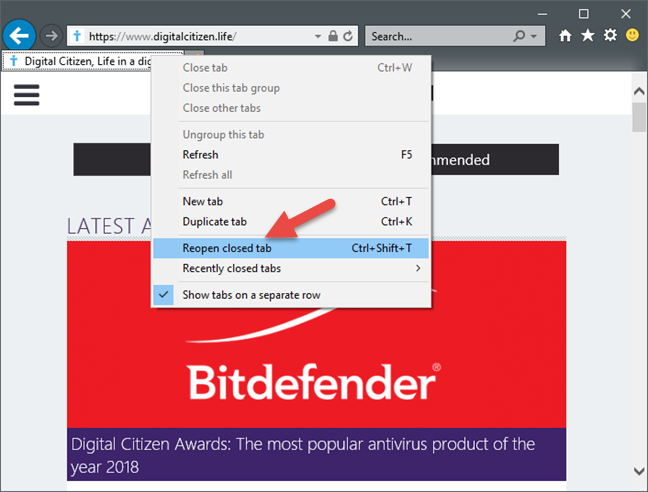
متصفح الانترنت
إذا كانت لديك لوحة مفاتيح ، فقد يكون من الأسهل الضغط على Ctrl + Shift + T لاستعادة علامة التبويب.
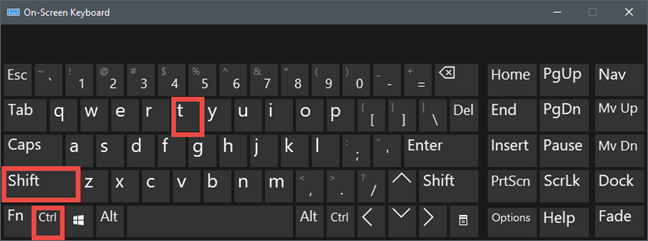
متصفح الانترنت
ومع ذلك ، قد ترغب أيضًا في استعادة علامة تبويب معينة ليست بالضرورة آخر علامة تبويب أغلقتها. يمكنك القيام بذلك عن طريق النقر بزر الماوس الأيمن فوق أي علامة تبويب مفتوحة ثم تمرير الماوس فوق القائمة الفرعية "علامات التبويب المغلقة حديثًا" . من هناك ، يمكنك أيضًا اختيار فتح أي من علامات التبويب التي أغلقتها مؤخرًا في Internet Explorer .
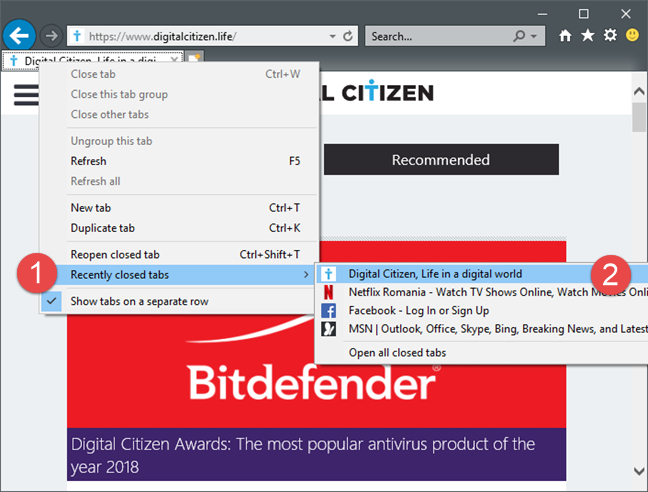
متصفح الانترنت
لاحظ أن هذا الخيار يعمل فقط لإعادة فتح علامات التبويب التي أغلقتها أثناء جلسة الاستعراض الحالية في Internet Explorer .
استنتاج
يمكن أن تكون ميزات Internet Explorer التي يغطيها هذا الدليل مفيدة لأي مستخدم لا يزال بحاجة أو يريد استخدام هذا المستعرض القديم. إذا أغلقت بعض علامات التبويب عن طريق الخطأ ، فيمكنك العثور عليها بسهولة ببضع نقرات فقط ، وإذا كنت تعمل ، على سبيل المثال ، لفترة طويلة في نفس المشروع ، فقد ترغب في إعادة فتح جلسة التصفح السابقة.